Commencez avec Splashtop Remote Support
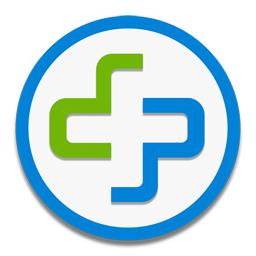
Accès surveillé
Pour les ordinateurs et les appareils mobiles, lorsque l'utilisateur final est présent pour exécuter une application et vous donner un code d'accès.
Installer l'application Splashtop Business
Si vous n'avez pas encore installé l'application Splashtop Business lorsque vous avez commencé votre essai, vous pouvez la télécharger ici. Vous utiliserez cette application pour accéder à distance aux ordinateurs ou aux appareils. Disponible pour Windows, Mac, Linux, Chromebook, Android et iOS.Donnez des instructions à l'utilisateur que vous assistez
"Je voudrais que vous alliez sur SOS.Splashtop.com (ou SOS.Splashtop.eu pour les utilisateurs de l'UE) pour télécharger et exécuter un fichier. Indiquez-moi ensuite le code de session à 9 chiffres qui apparaît dans l'application." Vous pouvez également leur envoyer un lien vers l'application par courrier électronique en ouvrant la boîte de dialogue SOS à l'étape ci-dessous et en cliquant sur "Inviter l'utilisateur".Connectez-vous à l'appareil du client
Ouvrez l'application Splashtop Business, cliquez sur l'icône bleue "SOS". Ou sélectionnez "SOS" dans la barre de menu et choisissez "Connecter à l'appareil de l'utilisateur." Saisissez le code de session à 9 chiffres fourni par l'utilisateur. Vous pouvez également choisir de vous connecter en tant qu'administrateur si nécessaire.

Accès non surveillé
Accès à distance aux ordinateurs à tout moment, même lorsque l'utilisateur n'est pas présent.
Installer l'application Splashtop Business
Si vous n'avez pas encore installé l'application Splashtop Business lorsque vous avez commencé votre essai, vous pouvez la télécharger ici. Vous utiliserez cette application pour accéder à distance aux ordinateurs ou aux appareils. Disponible pour Windows, Mac, Android et iOS.Installez le streamer sur l'ordinateur ou les ordinateurs auxquels vous souhaitez accéder
Accédez à votre console my.splashtop pour déployer le streamer ou créez un streamer client avec les paramètres souhaités. Lorsque le streamer est installé et démarré sur l'ordinateur, ce dernier apparaît dans la liste des ordinateurs de votre application Splashtop Business.Connectez-vous à l'ordinateur distant
Ouvrez l'application Splashtop Business. Cliquez sur le nom de l'ordinateur auquel vous souhaitez accéder.
Ressources supplémentaires
Vidéo d’installation facile
Consultez notre vidéo d’installation facile pour obtenir des instructions pas à pas pour commencer.
Support
Vous avez des difficultés à vous mettre en route ? Contactez notre équipe d’assistance qui pourra vous aider.
Centre de sécurité
Vos ordinateurs, votre réseau et vos données sont en sécurité. Découvrez comment Splashtop assure votre sécurité.